Gerelateerd - TeamViewer
Gerelateerd - Outlook start niet
Gerelateerd - Outlook invoegtoepassingen
Gerelateerd - Invoegtoepassingen
TeamViewer Meeting Add-In uitschakelen voor Microsoft Outlook
Uit de praktijk
Probleem
De TeamViewer Meeting Add-In zorgt bij sommige computergebruikers mogelijk voor problemen.
- Microsoft Outlook Start hierdoor trager op dan normaal
- Microsoft Outlook start mogelijk niet op
Op deze pagina wordt uitgelegd hoe U de TeamViewer Meeting Add-In voor Microsoft Outlook kunt
in- of uitschakelen.
Het probleem: Outlook start traag op ...
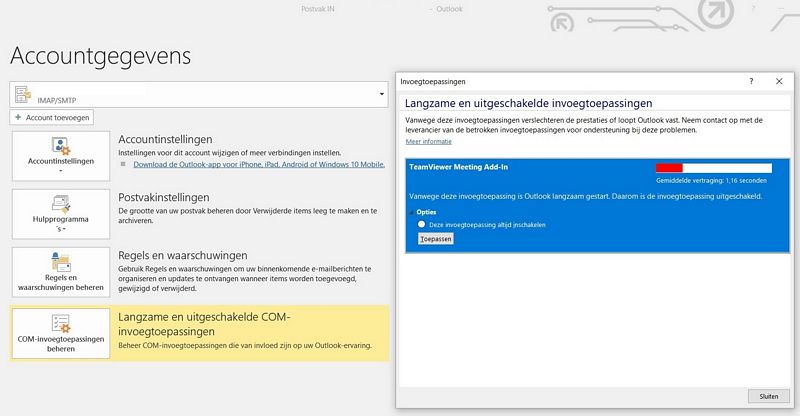
De oplossing
Stap 1
- Start TeamViewer op ( in dit voorbeeld: TeamViewer, versie 14 )
- Klik bovenaan in het menu op: Extra's
- Klik daarna op: Opties
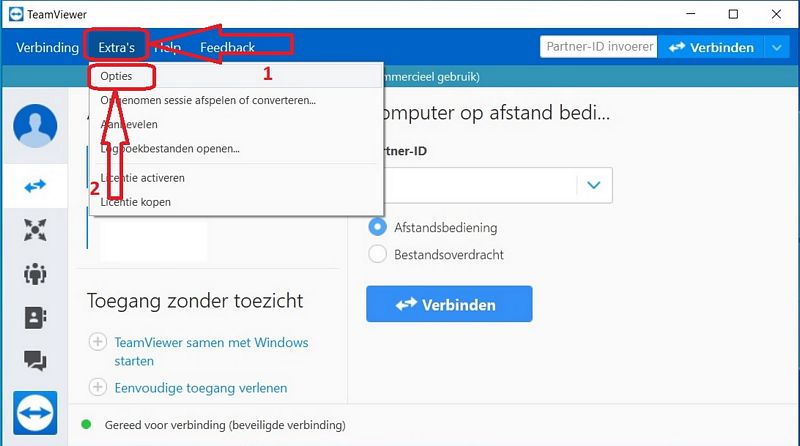
- Klik in het linker menu op: Geavanceerd
- Klik in het rechter menu op: Geavanceerde opties tonen
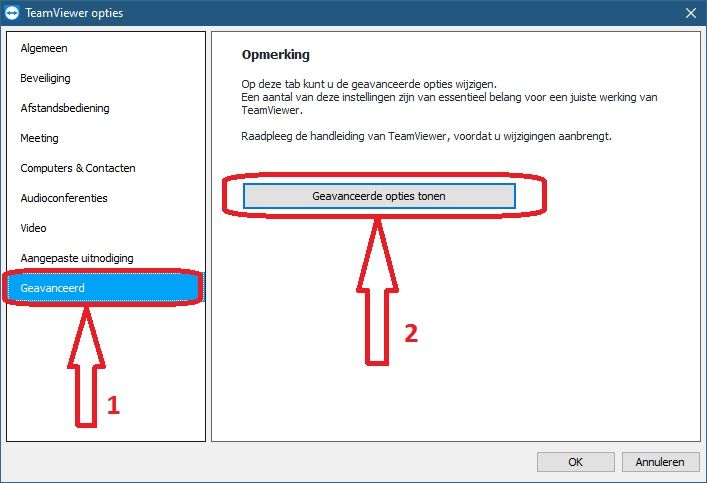
- Scroll in het rechter menu naar beneden, totdat U bij de afdeling: Meer aankomt
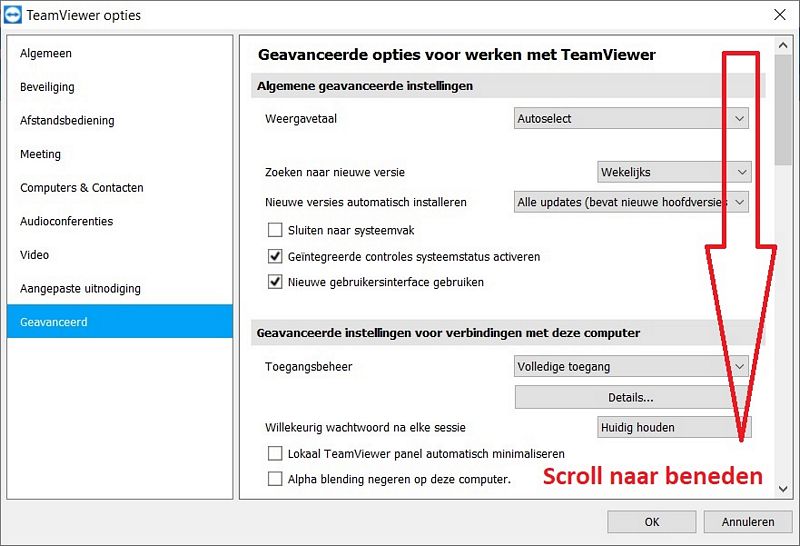
- Klik bij de afdeling: Meer op de knop: Deactiveren...
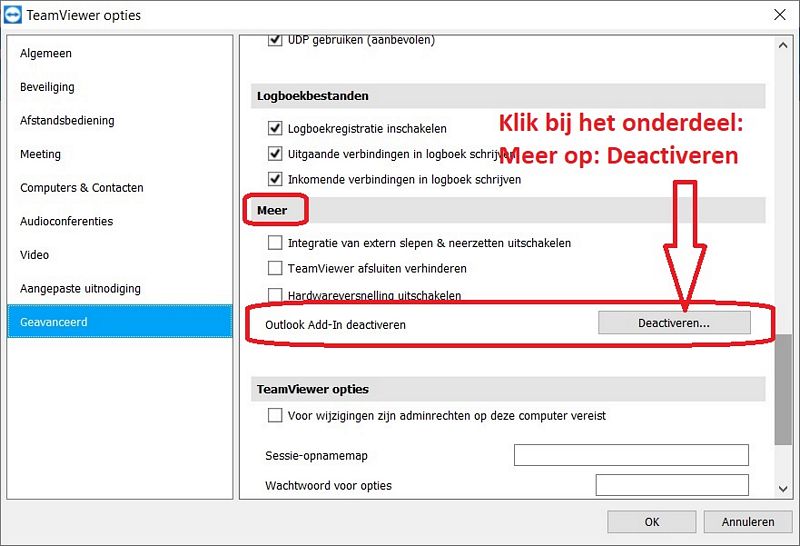
- Klik daarna op: OK
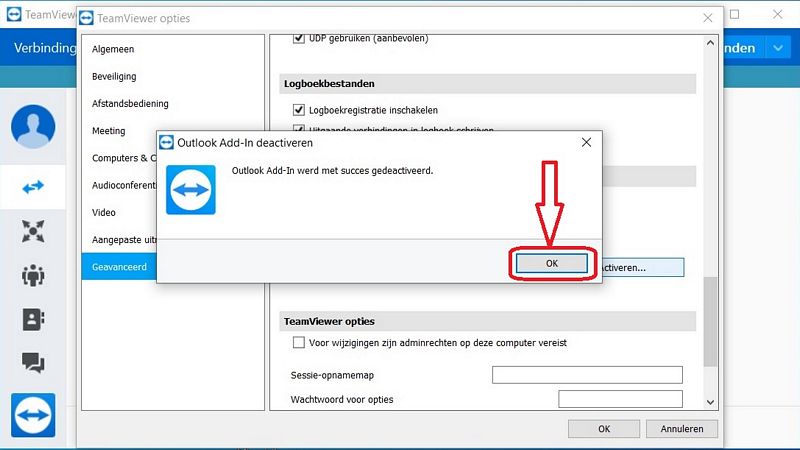
Stap 2
- Start Microsoft Outlook op
- Klik bovenaan op de knop: Bestand
- Klik daarna in het linker menu op: Opties
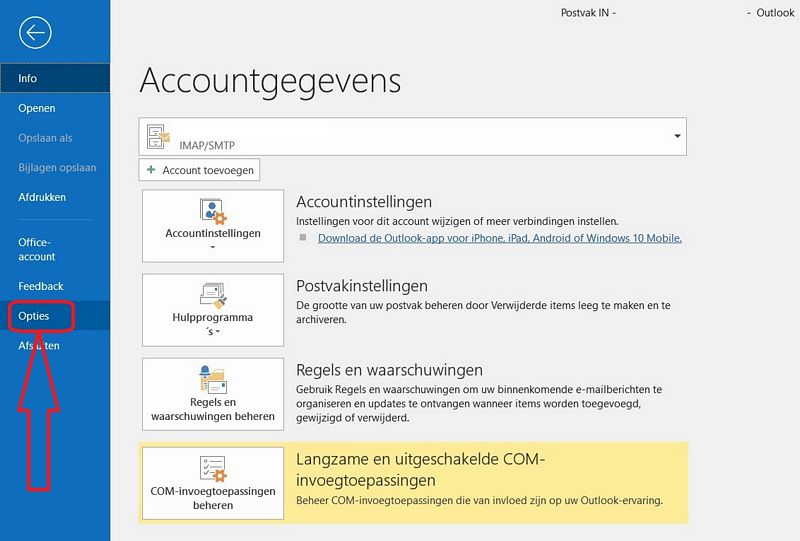
- Klik in het linker menu op:Invoegtoepassingen
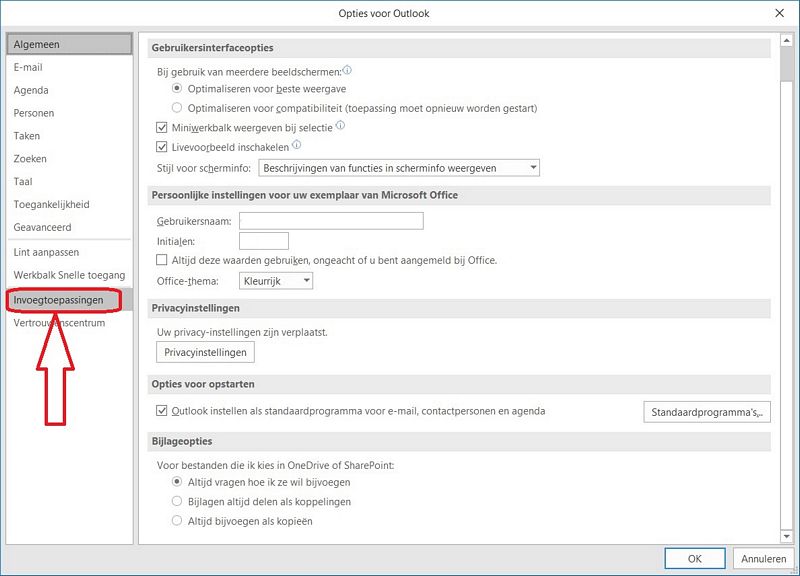
- Kies in het rechter menu onderaan, bij Beheer op: de keuze: COM-invoegtoepassingen
- Klik daarna op: Start...
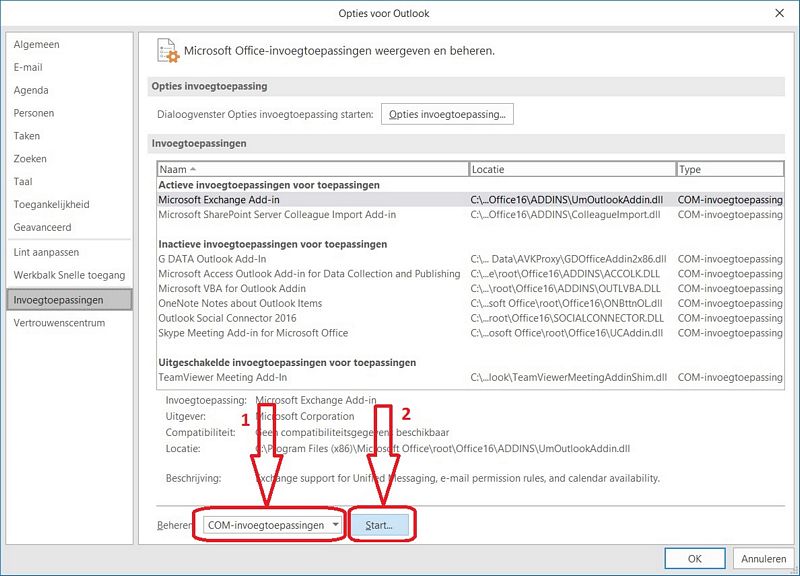
U ziet nu een overzicht van alle COM-invoegtoepassingen
- Haal het vinkje weg bij: TeamViewer Meeting Add-In
- Klik daarna op :OK
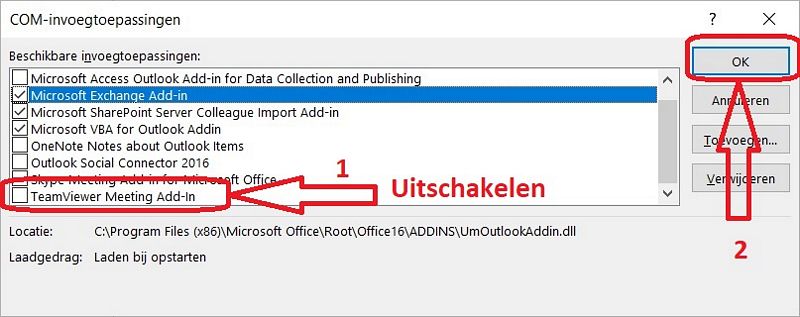
|
|